
Almák iCloud szolgáltatás egy nagyszerű módja annak, hogy tárolja a dokumentumokat és a biztonsági másolatok a felhő, de a hely nem korlátlan. Itt van, hogy ellenőrizze, hogy mennyi szabad hely van még a iCloud-fiókot az iPhone, iPad vagy Mac.
Hogyan ellenőrizze iCloud tárolóhelyiségek iPhone vagy iPad
Ellenőrzi a rendelkezésre álló iCloud tárhely egyszerűen az iPhone vagy iPad. Először nyissa meg a Beállítások alkalmazást. A Beállítások érintse meg az Apple fiók avatar vagy nevét.
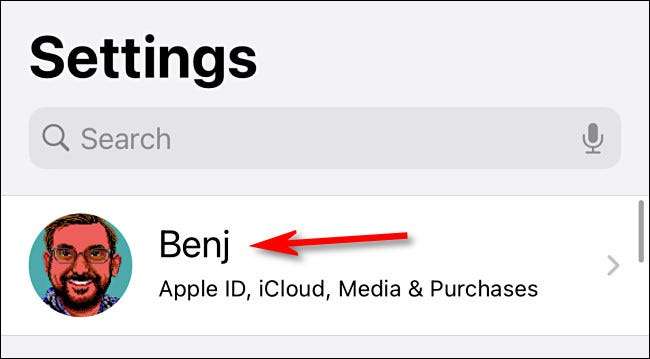
Fiókjában képernyőn lapozzunk lefelé, és érintse meg a „iCloud”.

Az iCloud összefoglaló oldalon megjelenik egy oszlopdiagram ábrázolja mennyi a iCloud tárhely van használatban. Kitalálni, hogy mennyi van hátra, vonjuk ki a felhasznált mennyiség a teljes összeg rendelkezésre álló teret.
Ebben a példában van 5GB összesen 2.4GB használatban. 5-2,4 = 2,6, így már 2,6 GB áll a mi iCloud-fiókot.
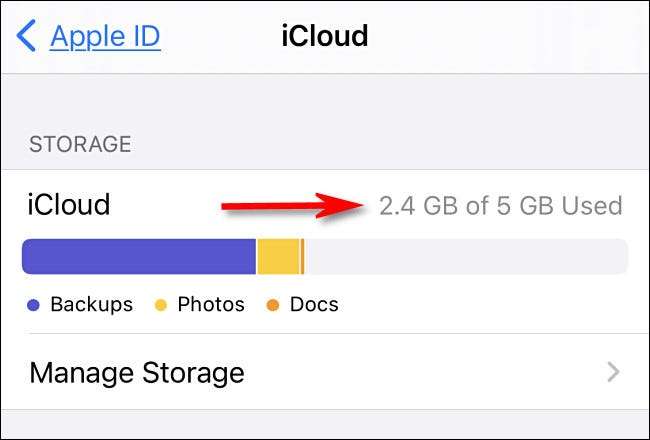
Ha azt szeretnénk, hogy minél több részleteket arról, hogy a iCloud tér van használatban, érintse meg a „Manage Storage” alatt a grafikonon. Azon a képernyőn, akkor lehetősége van arra, hogy törölje iCloud tároló használt egyes alkalmazásokat.
Hogyan ellenőrizze iCloud Storage Space Mac
Ahhoz, hogy ellenőrizze a szabad iCloud tárhely Mac, nyissa meg a System Preferences. Ezután jelentkezzen be az iCloud, ha még nem tette meg. Ezután kattintson a „Apple ID”.

A „Apple ID” képernyő, kattintson a „iCloud” az oldalsávon. Látni fogod a rendelkezésre álló tároló felsorolt egy oszlopdiagram alján az app listában.
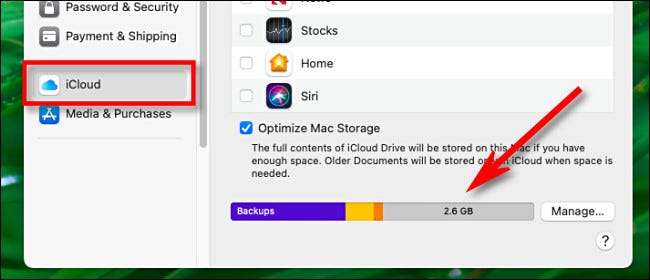
Ahhoz, hogy további részleteket arról, hogy mennyi helyet minden iCloud-kompatibilis alkalmazást használ, kattintson a „Kezelés” gombra mellett a tárolási oszlopdiagram.
Mi a teendő, ha fogytán az iCloud tér
Ha elfogy a rendelkezésre álló helyet iCloud, könnyű frissíteni tárhelycsomagra a havi előfizetési díj. Ha növelni szeretné a tároló egy iPhone vagy iPad bevezetése beállítások, és érintse meg az Apple fiók avatar ikonra. Ezután érintse meg iCloud & gt; Kezelése Tárolás & gt; Változás Tárhelykonstrukciók.
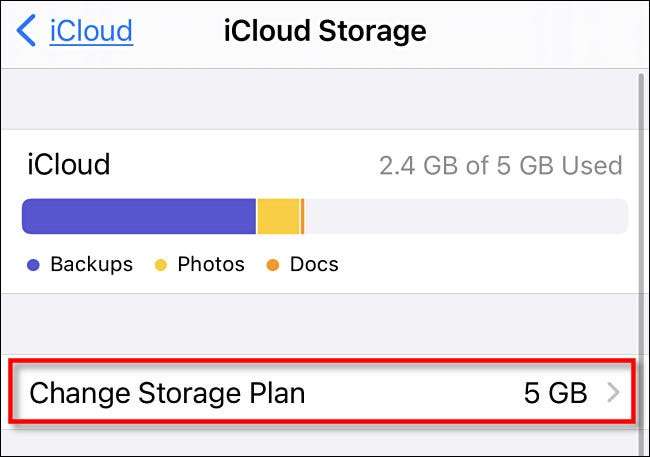
Mac-en, nyissa meg a System Preferences, majd kattintson a „Apple ID”. Ezután kattintson a „iCloud” a lehetőségre, és válassza a „Manage ...” alsó sarokban az ablak. Amikor egy új ablak, kattintson a „Buy More Storage” és kiválaszthatjuk az új iCloud tárolási tervet.
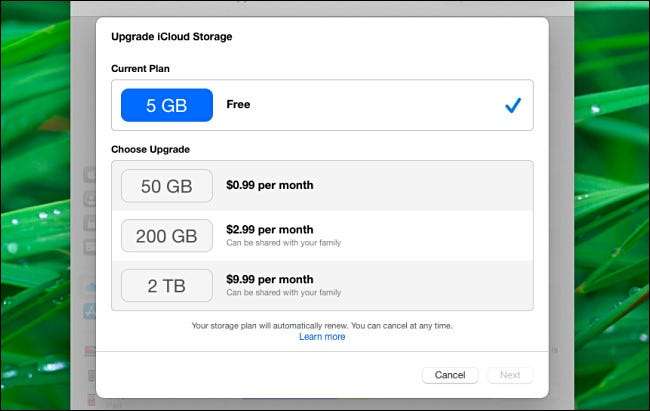
Másik megoldás, akkor is felszabadítani iCloud tárolás törlésével régebbi eszköz mentést vagy potenciálisan tárolása a fotók és videók máshol (de legyen óvatos, hogy ne törölje, amit nem készített biztonsági mentést). Sok szerencsét!
ÖSSZEFÜGGŐ: Hogyan Free Up iCloud tárolóhelyiségek







